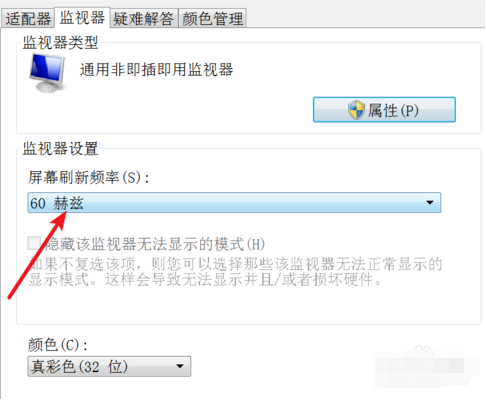原因一:显示器的驱动没安装好 1、右键WIN7计算机,点击管理。 2、打开了计算机管理窗口,点击左边的设备管理器。 3、在右边找到显示适配器,展开后右键点击下方的驱动,在弹出的
原因一:显示器的驱动没安装好
1、右键WIN7计算机,点击管理。
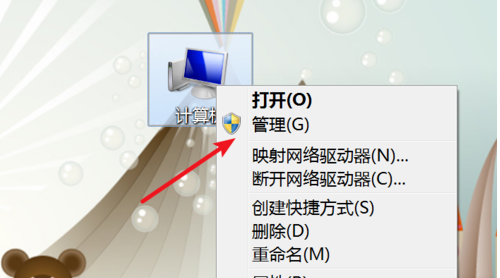
2、打开了计算机管理窗口,点击左边的设备管理器。
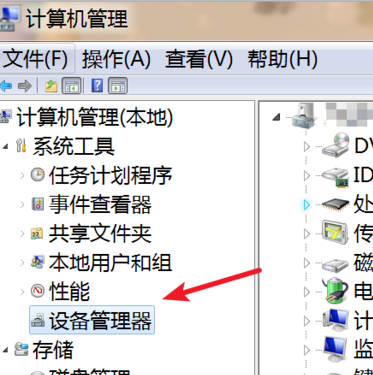
3、在右边找到显示适配器,展开后右键点击下方的驱动,在弹出的菜单里点击更新驱动程序软件,或卸载再装过。
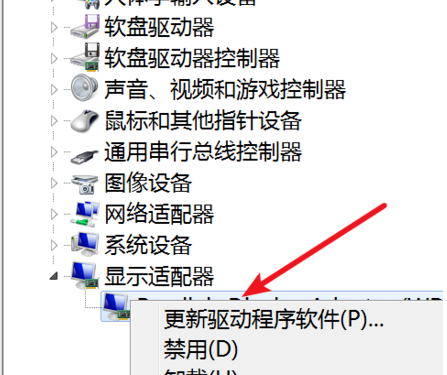
4、在打开的窗口选择自动搜索更新驱动,或者选择第二个,定位到显示器驱动所在的文件夹再更新。
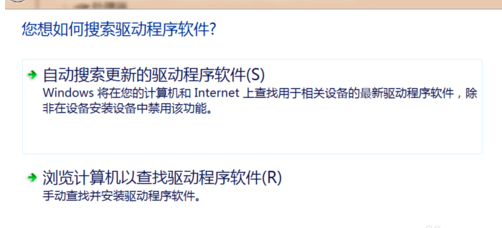
原因二:显示器屏幕刷新率设置得太低
1、如果是显示器屏幕刷新率设置得太低,右键点击桌面上的空白地方,在弹出的菜单上点击屏幕分辨率。
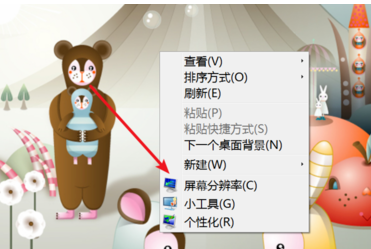
2、在弹出的窗口上点击高级设置。
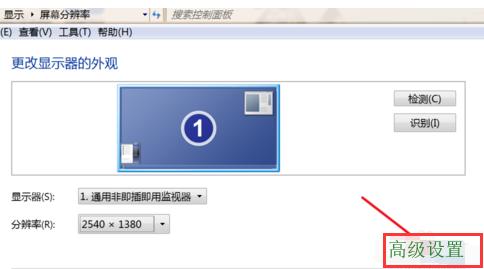
3、弹出窗口,点击上方的‘监视器’
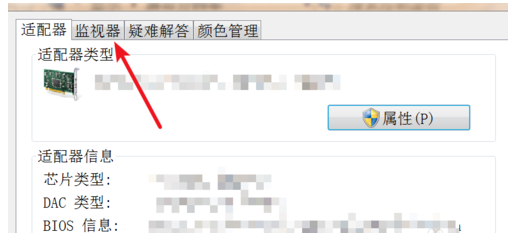
4、打开后,在‘屏幕刷新频率’的下拉框里选择更大一点的刷新率就行了。